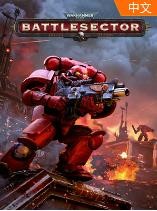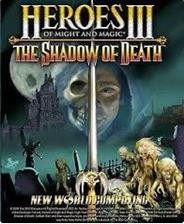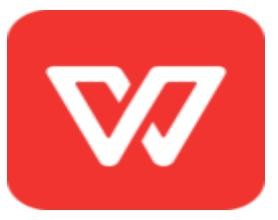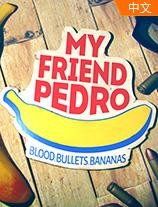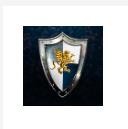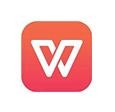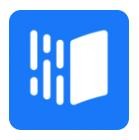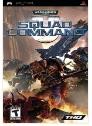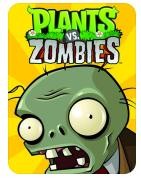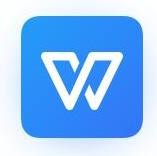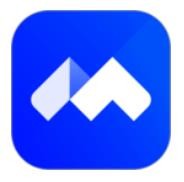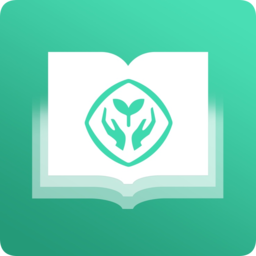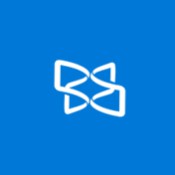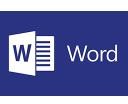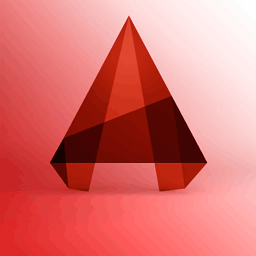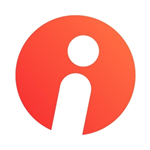
islide免费版
- 软件大小:975KB
- 软件语言:简体中文
- 软件类别:办公应用
- 更新时间:2022-05-29
- 应用平台:Windows操作系统
- 软件厂商:
- 软件介绍
- 软件截图
- 相关软件
- 相关阅读
- 下载地址
软件介绍
islide免费版是一款PPT制作的软件,可以用来编辑PPT文件和查看文件内容,打开之后用户可以使用各种工具来编辑修改以及美化,让你的ppt文件更加精美,提升质量。软件可以使用工具包含了涂色和图片还有文字编辑等等各种工具,满足不同用户的需求,有需要的用户欢迎来下载。
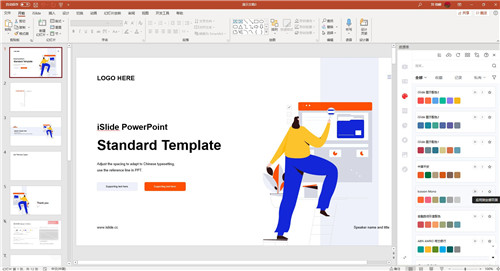
软件功能
1、一键优化
将PPT中不规则的字体,段落,色彩,参考线布局,风格样式等一键化全局统一设置,构建专业和规范。
2、图标库
拥有100,000+扁平化图标素材资源,任意下载,一键插入PPT,可随时根据需求修改替换。
3、主题库
主题包含专属的字体,色彩,效果规则,封面,封底,版式,可帮助你快速简便建立专业PPT文档。
4、设计排版
高效智能化实现PPT页面设计中的图形布局和复制排列工作,多种参数化设置满足个性化设计需求。
5、色彩库
更多专业的色彩组合搭配方案,可按色系检索选择,一键化替换,实现全文档色彩的统一应用。
6、安全导出
将重要类型PPT文档导出为不可编辑格式,以及各种参数化设置的视频与图片。
6、智能图表
在PPT中创建更具视觉吸引力的个性化图表,智能化数据参数调整,图表编辑实时预览。
7、图示库
3000+专业开发的功能图示化模板素材,全矢量设计,自适PPT主题配色和版式规则,编辑方便。
8、ZoomIt
来自微软官方的一款非常实用的投影演示辅助软件,包含三项功能:屏幕放大、屏幕画图、倒计时提醒。
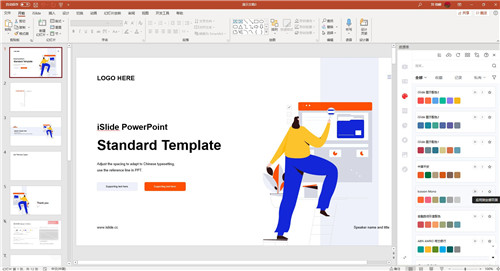
软件教程
1、首先下载islide插件,下载到本机。
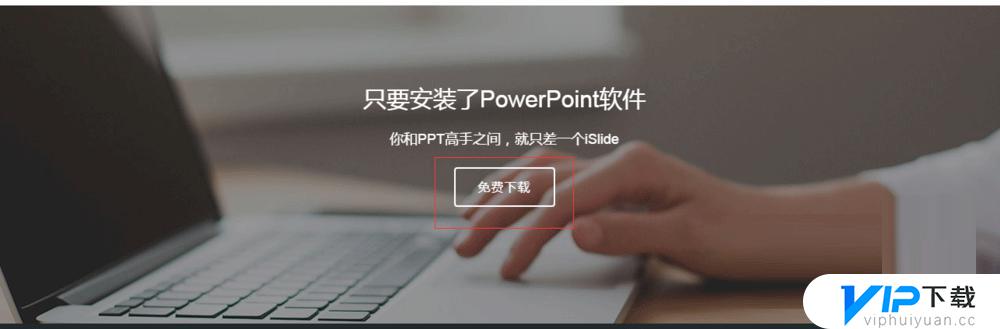
2、双击下载后的exe文件,在弹出的界面中(选择安装语言选择默认的简体中文),然后选择下一步。
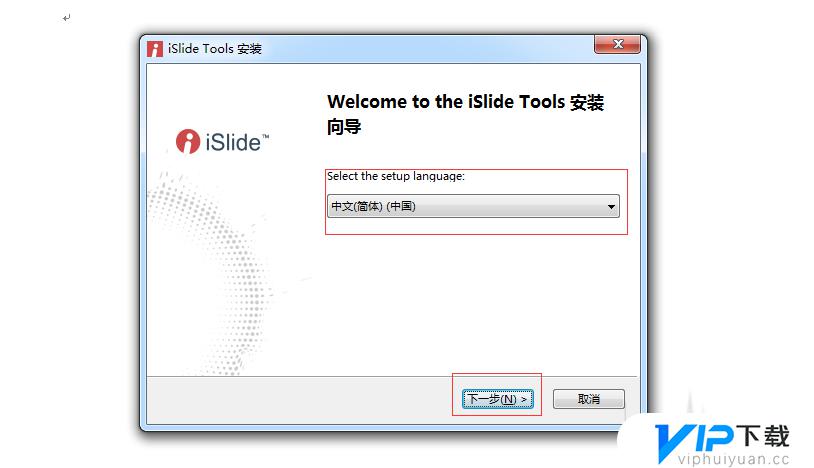
3、在下面的界面中(welcome to the prerequlistites安装向导中),选择下一步即可,进入下一界面。
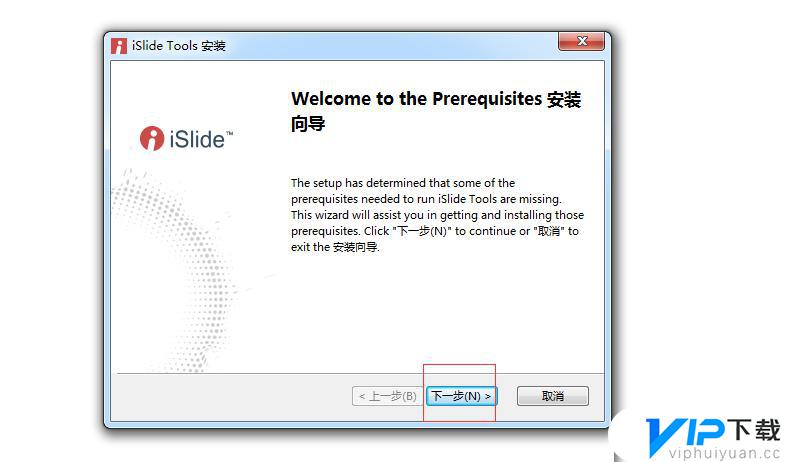
4、islide需要visual Studio tools for office4.0 runtime 和.netframework 4.5支持,点击下一步即可,会自动下载这两个工具。
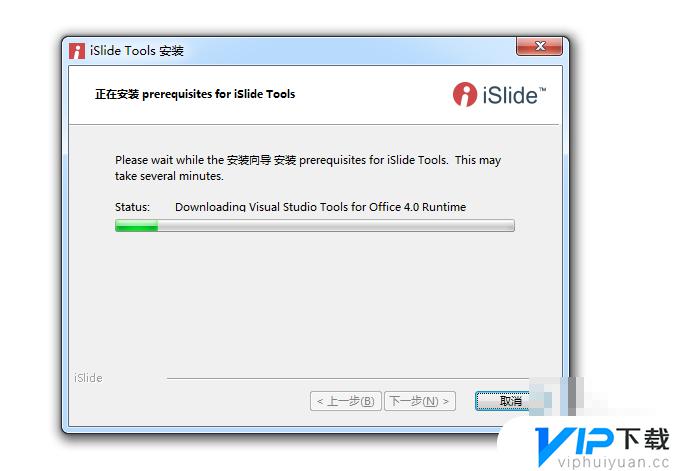
5、等待一段时间后,会提示这两个工具的安装,我们选择接收许可,安装即可。这两个必须的工具就能下载安装了。
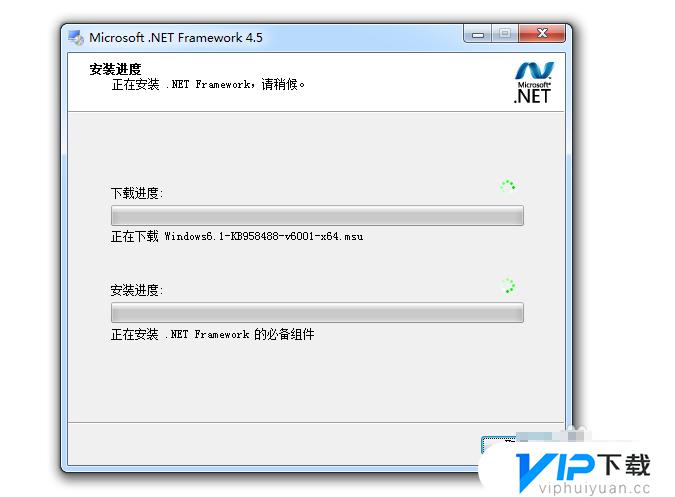

6、然后选择安装路径,点击下一步,进入下一安装界面,然后点击安装。就进入了islide的安装。
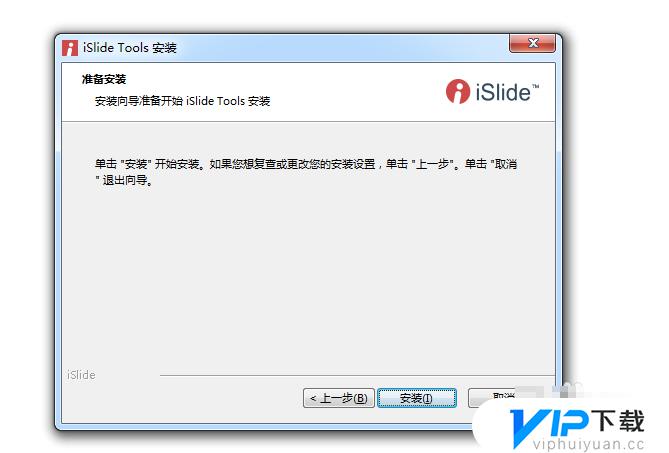
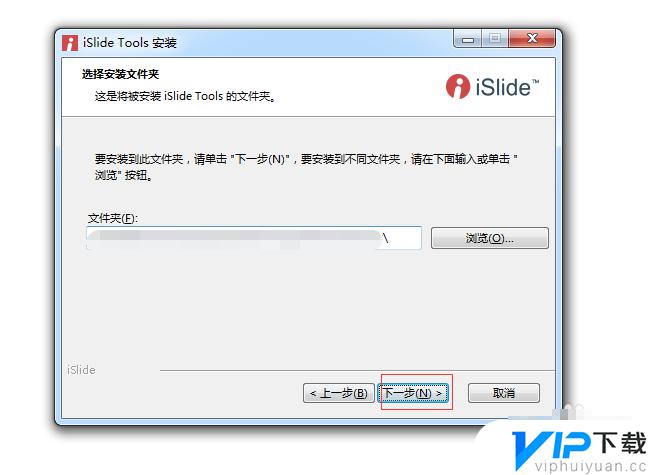
7、安装完成之后,新建一个ppt文档,然后选择安装插件,如果菜单栏中包含了iSlide,证明插件安装成功。
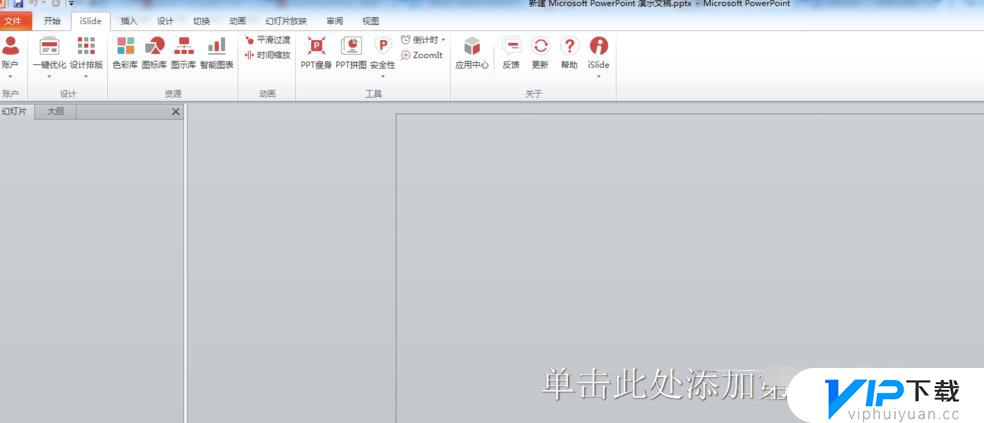
软件教程
一、怎么导出长图
1、打开PPT软件,打开软件后点击【PPT拼图】。
2、在打开的PPT拼图窗口中,您需要设置图片宽度,数量,外边距,内边距等。
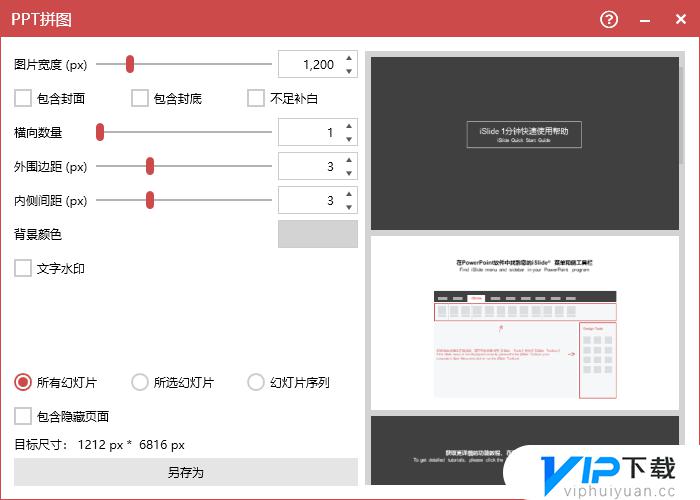
3、点击【背景颜色】色块,在打开的取色器窗口中,您可以自行选择您喜欢的颜色。
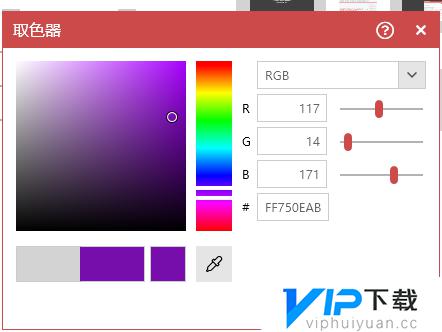
4、在打开的PPT 拼图设置窗口中,您可以勾选其中的【文字水印】选项,您可以自行输入您要添加的文字,然后点击【另存为】就可以了。
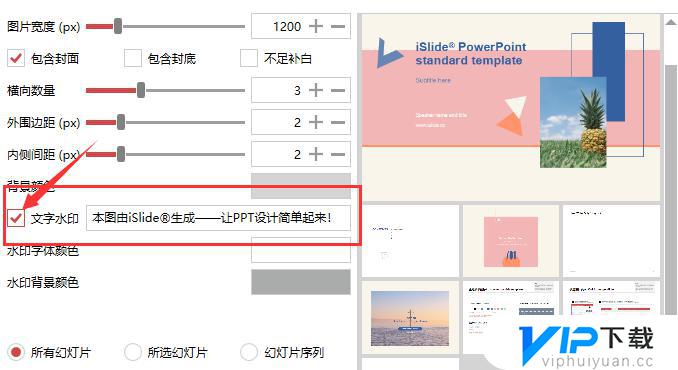
5、然后您就可以把PPT导出了。
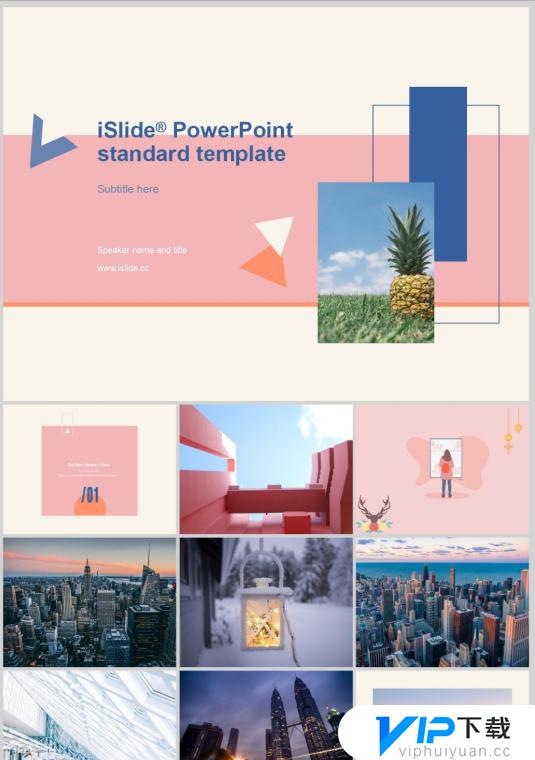
二、怎么一键换主题颜色
打开ppt之后建立一个空白演示文稿。
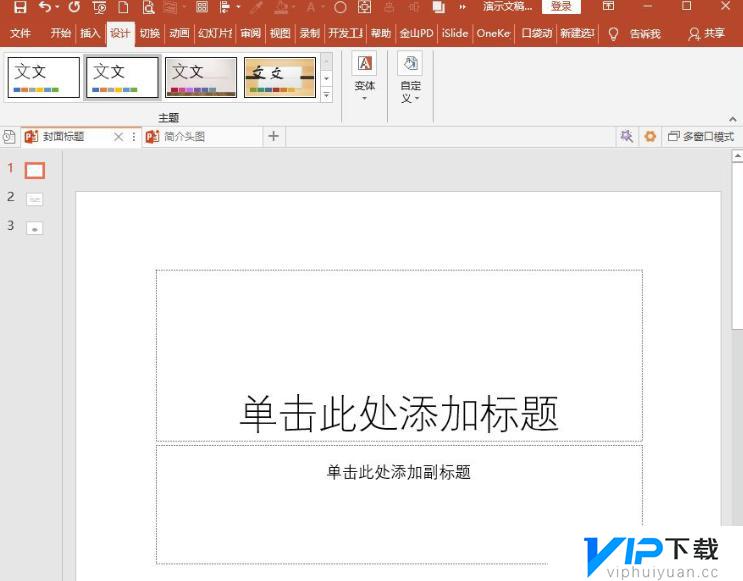
在设计中为你所创建的演示文稿用上一套内置的主题。
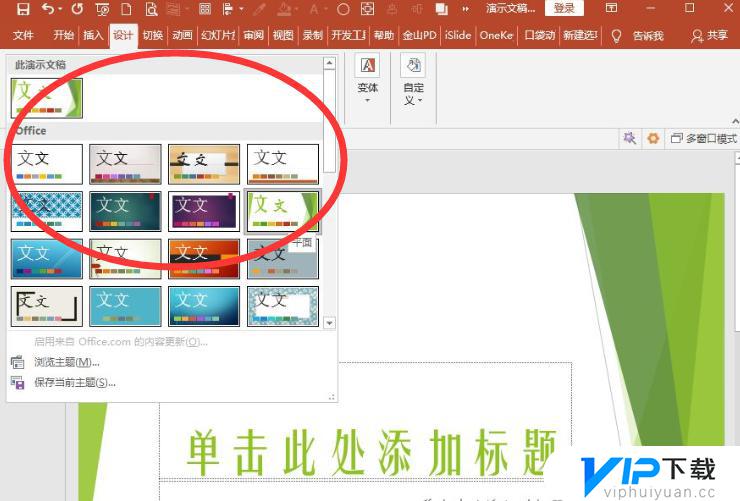
在文字颜色的设置调色板中,我们可以看到这一套主题内所设置的主题颜色。
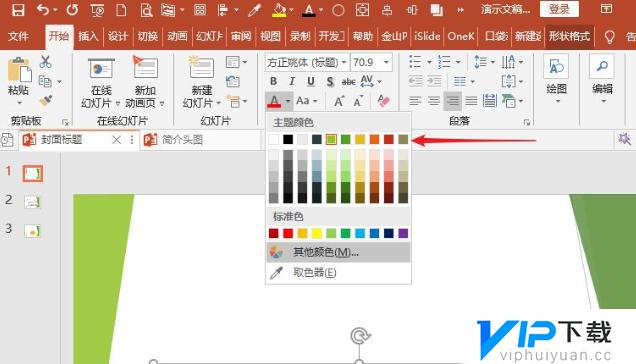
在一个幻灯片中录入标题和正文文字的内容。
在导入或者是插入其他文字或者是图片之后会发现插入的内容是最原本的颜色,和我们所设置的主题不一样。
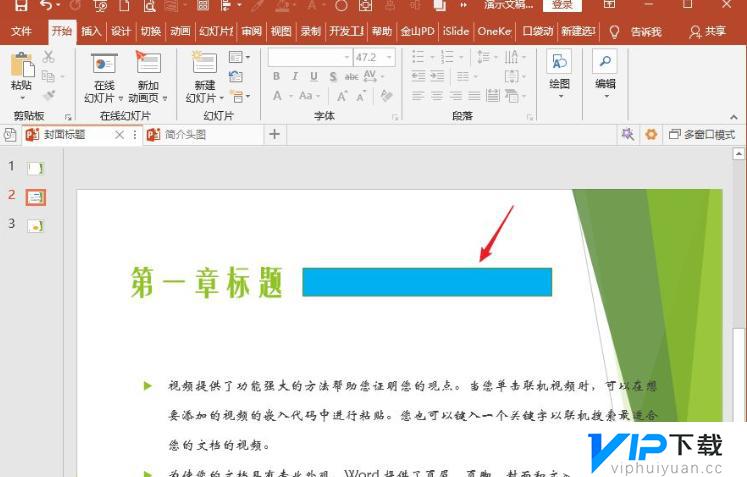
这个时候我们打开islide插件;在插件的组件功能中找到“一键优化”并且打开“统一色彩”的功能。
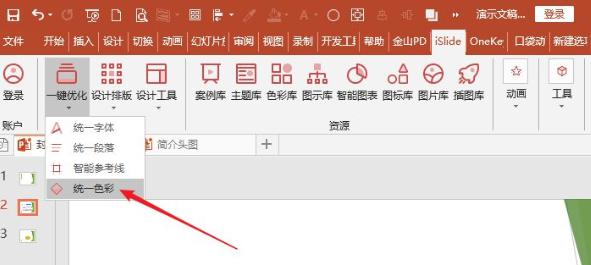
在“统一色彩”的窗口中我们就可以看到窗口中列出了ppt已经使用的颜色。(其阿红标有圆圈问号的颜色是非主题色,没有标记的则是主题色)
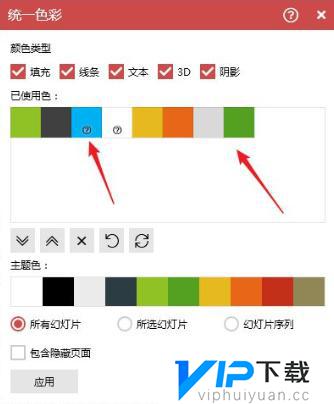
将鼠标 移动到非主题色上面,我们就可以看到提示的窗口显示这个颜色使用在哪个页面上或者是形状上。
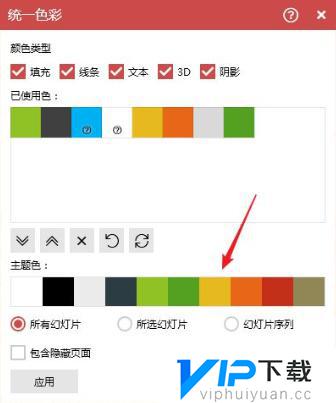
按照下图的步骤,将非主题颜色替换成主题色。
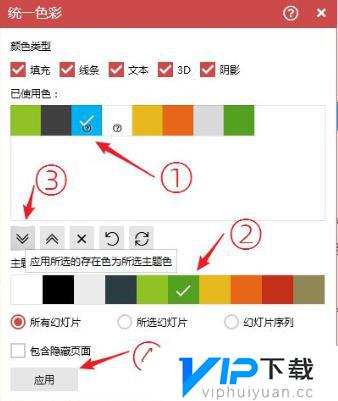
操作完成之后你就可以看到非主题颜色已经不见了。
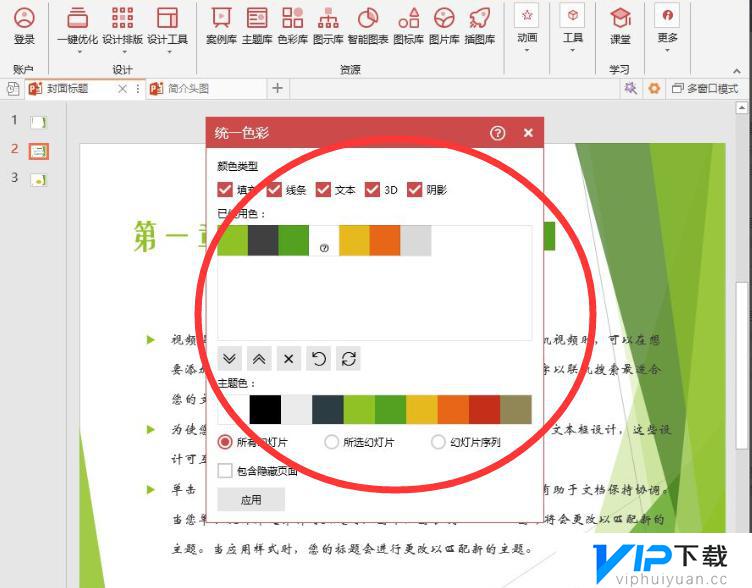
软件问题
需要联网吗?离线可用吗?
1、插件中的所有资源类“库”功能(主题库/色彩库/图示库/智能图表/图标库)均需要联网登录使用,(下载后的图示,图标,智能图表可以在离线状态下编辑),其它功能可在离线状态下使用。
安装的时候,提示“无法安装此解决方案?
1、因为您尚未选择信任为其签名的发布者。如果您信任此发布者,请将证书添加到“受信任的发布者”列表”。
2、打开PPT程序,文件-选项-信任中心-信任中心设置-加载项-取消勾选“要求受信任的发布者签署应用程序加载项”→确定。
支持的系统与OFFICE版本?
1、Windows 7/8/8.1/10 32/64bit。
2、Office 2010/2013/2016 32/64bit。
3、暂不支持MAC系统下的PPT版本和WPS。
关于iSlide和NORDRITOOLS?
1、iSlide是NordriTools的全新开发升级版,我们优化了NT的现有常用功能。在iSlide中新加入PPT资源库类功能,并实现应用中心功能,用户可以自由选择加载所需的PPT插件功能。
2、正式版发布后,原NT插件用户可以通过在线更新直接升级至iSlide。
激活码怎么用?
1、用户名:www.macno1.com
激活码:9UKOQP-0IWAKL-K2JKLA-6LKMNA-4JWIAQ。
2、用户名:www.macno1.com
激活码:9UKOQP-0IWAKL-K2JKLA-6LKMNA-4JWIAQ。
3、用户名:www.macno1.com
激活码:9UKOQP-0IWAKL-K2JKLA-6LKMNA-4JWIAQ。
软件评测
islide免费版软件已经过破解,所有的功能否是免费,不需要付费就可以直接使用,也不用激活,下载安装后就能够打开用了,也没有其他广告,终身免费,但也不能够更新,最新版的功能没有,也接不到更新的信息。软件操作很简单,使用门槛不高,适合各种用户使用。islide免费版下载地址
相关软件
- [办公应用] wps2021官网版
- [办公应用] wps2019最新版
- [办公应用] wps2022pro版
- [办公应用] wps2021最新版
- [办公应用] wps office2007版本
- [办公应用] wps2019单机版
- [办公应用] wps office2016版
- [办公应用] wps office2010电脑版
- [办公应用] excel word办公软件
- [办公应用] excel2010电脑版
相关阅读
最新软件
热门软件
软件排行
- 1
- 2
- 3
- 4
- 5
- 6
- 7
- 8
- 9
- 10